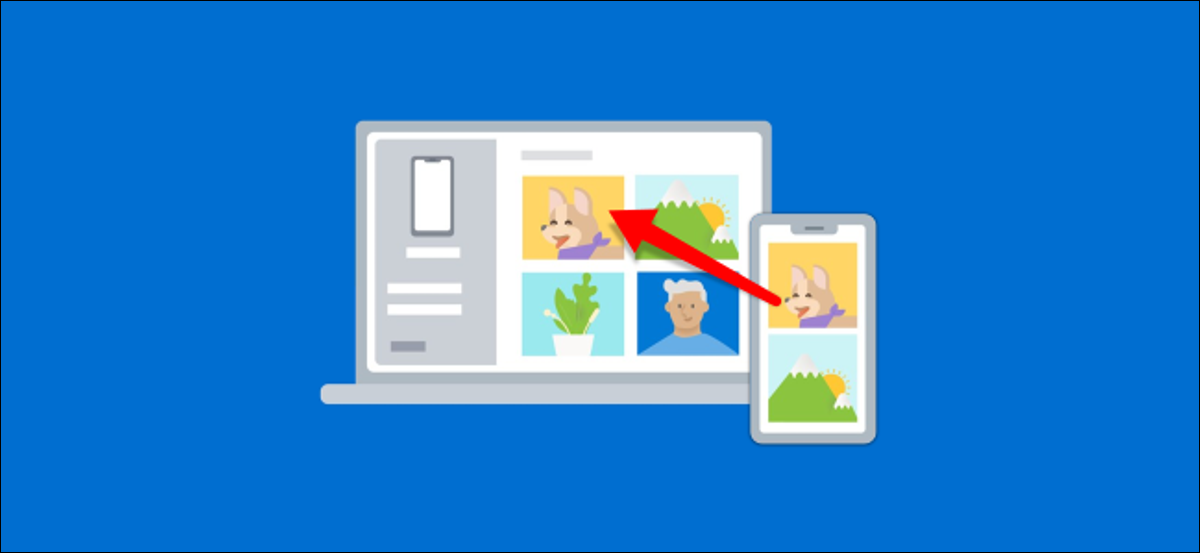
Déplacer des photos de n'importe quel téléphone vers un PC Windows 10 ça peut être fastidieux. Par chance, L'application Your Phone de Microsoft facilite grandement les choses si vous avez un mobile Android. Nous allons vous montrer à quel point cela peut être facile!
De Microsoft Son téléphone L'application est pré-installée sur de nombreux ordinateurs portables et ordinateurs de bureau Windows 10. Il peut également refléter les notifications de votre appareil Android, envoyer et recevoir des messages texte sur votre PC et synchroniser des photos. Ce dernier est utile si vous préférez contourner un service de stockage en Cloud et ne souhaitez pas connecter votre téléphone à votre PC avec un câble..
Pour utiliser l'application Votre téléphone sur Windows et Android:
- Votre ordinateur doit avoir la mise à jour Windows installée 10 avril 2018 le plus tard.
- Votre appareil Android doit exécuter Android 7.0 le plus tard.
Nous avons décrit la procédure de configuration complète de votre téléphone, alors assurez-vous de suivre ce guide avant de commencer à synchroniser des photos.
EN RELATION: Comment lier un mobile Android à un PC Windows 10 avec l’application “Votre téléphone” de Microsoft
La synchronisation de photos entre Android et Windows avec votre téléphone nécessite très peu de configuration. Vous devez juste vous assurer d'accorder le Votre compagnon de téléphone autorisation de l'application pour accéder à vos photos.
Tout au long de la procédure de configuration, il suffit de toucher “Permettre” lorsque l’application Compagnon vous invite à accéder à vos photos, Médias et fichiers Android. Ceci est nécessaire pour les transferts de photos.
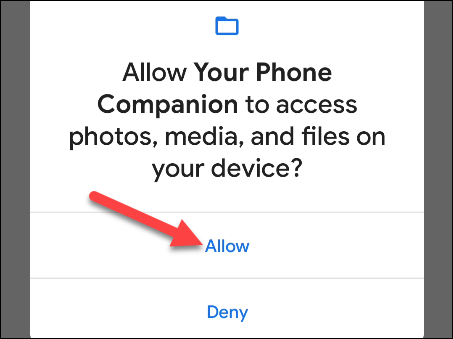
Une autre fenêtre contextuelle vous demandera la permission d'autoriser l'application Your Phone Companion à s'exécuter en arrière-plan.; touche “Permettre”. Cela garantira que vous restez connecté à votre PC et affichez toujours les dernières photos.
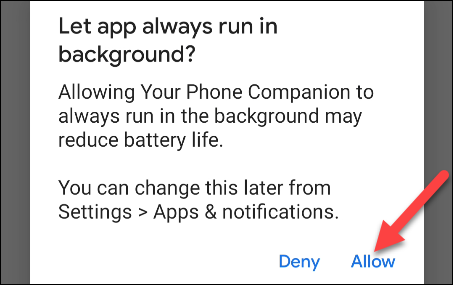
Une fois ces deux autorisations accordées, la fonction est prête à l'emploi. Dans l'application Votre téléphone sur votre PC Windows, il suffit de cliquer sur l’onglet “Photos”.
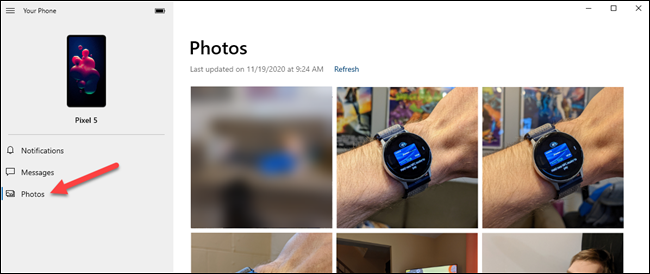
Ensuite, sélectionnez une photo dans la galerie. Aussi, vous pouvez cliquer sur “Mettre à jour” pour vérifier les nouvelles photos.
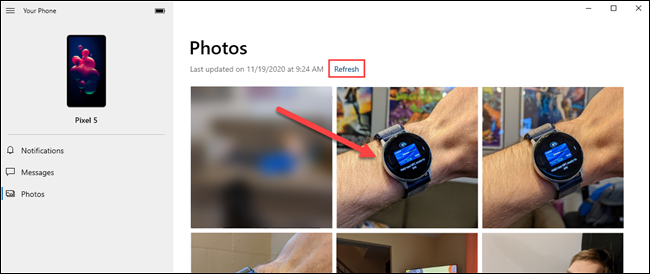
Conseil: Si vous ne voyez aucune photo dans l’onglet “Photos”, cliquez “Voir les photos” pour activer cette fonctionnalité.
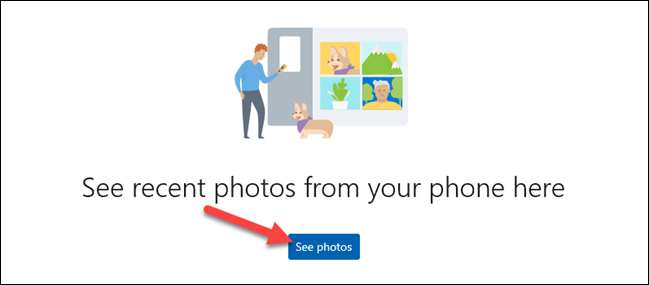
Lorsqu'une photo est ouverte, vous verrez les options suivantes en haut de l'écran:
- “Ouvert”: Ouvrez la photo dans la visionneuse de photos Windows.
- “double”: Copiez l'image dans votre presse-papiers Windows.
- “Garder comme”: Enregistrez la photo dans un dossier sur votre PC Windows.
- “Partager”: Ouvrez le menu Partage de Windows, où vous pouvez sélectionner une méthode pour partager la photo directement.
- Le menu en trois points: Il vous donne la possibilité d'ouvrir la photo dans une autre application.
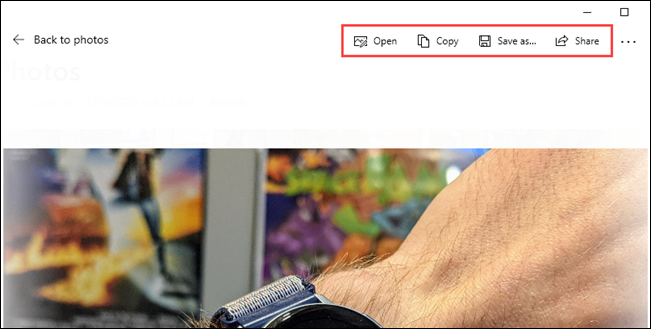
C'est tout! La fonction synchronise les photos étonnamment rapidement lorsque vous disposez d'une bonne connexion Internet. Si vous n'aimez pas les applications de stockage cloud, c'est une bonne alternative pour déplacer facilement des photos entre votre téléphone et votre PC.






